

|
U盘,全称USB闪存盘,英文名“USB flash disk”。 它是一种使用USB接口的无需物理驱动器的微型高容量移动存储产品,通过USB接口与电脑连接,实现即插即用。U盘连接到电脑的USB接口后,U盘的资料可与电脑交换。而之后生产的类似技术的设备由于朗科已进行专利注册,而不能再称之为“优盘”,而改称“U盘”。后来,U盘这个称呼因其简单易记而因而广为人知,是移动存储设备之一。现在市面上出现了许多支持多种端口的U盘,即三通U盘(USB电脑端口、iOS苹果接口、安卓接口)。 当前位置 > 主页 > 文章中心 >
笔记本内置摄像头不能用解决方法发表时间:2015-03-08 11:31 浏览:次
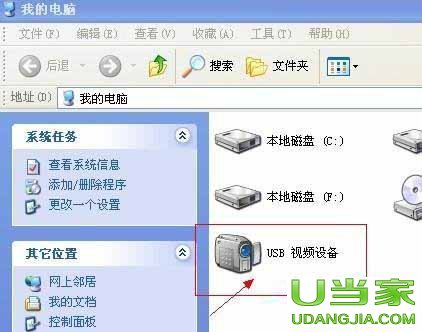
双击USB视频设备就可以打开笔记本摄像头了。如果在我的电脑中找不到USB视频设备或双击后看不到图像,那么驱动安装不正确,还可以换个USB插口试下!
WIN 7系统笔记本摄像头不能用打开解决怎么办?解决方法如下: 1、打开电脑左下角的“开始菜单”,右键“计算机”选择“管理”。 2、在“计算机管理”窗口左边一栏,双击“设备管理器”。然后,从右边栏中找到“图像设备”,点开。在摄像头设备上右键鼠标,选择“属性”。 3、在“驱动程序”选项卡上,单击“驱动程序详细信息”,可以看到.exe 文件的详细路径(通常位于系统盘 Windows 文件夹下)。 4、在系统盘中,循路径找到这个程序文件,右键鼠标,选择“创建快捷方式”,存放到桌面上。 5、回到桌面,右键单击快捷方式,“复制”。然后打开如下文件夹: 系统盘C:\Users\用户名\AppData\Roaming\Microsoft\Windows\Network Shortcuts (AppData 是隐藏文件夹。如果看不到,请点击“组织”-〉“文件夹和搜索选项”。在“查看”选项卡上点选“显示隐藏的文件、文件夹和驱器”。)将快捷方式“粘贴”进来。 6、最后打开桌面的“计算机”,就可以看到摄像头图标了。 本文由:本站 http://www.udangjia.com 原创发布,转载需注明出处! 下一篇:CPU性能指标有哪些,CPU性能怎么看
上一篇:打开网页提示安全证书过期怎么办
U盘最大的优点就是:小巧便于携带、存储容量大、价格便宜、性能可靠。 |
温馨提示:喜欢本站的话,请收藏一下本站!